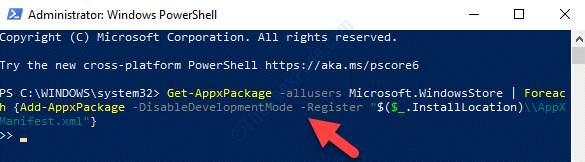जब हमारे पास दूसरा विचार आता है तो रीसायकल बिन बचाव में आता है हटाना एक वस्तु। जब हम दबाते हैं हटाएं बटन, आइटम जाता है रीसायकल बिन, जहां यह अस्थायी रूप से तब तक संग्रहीत हो जाता है जब तक हम प्रदर्शन नहीं करते हैं रीसायकल बिन से हटाएं ऑपरेशन। रीसायकल बिन को वस्तुओं में फिट करने के लिए अनुकूलित किया जा सकता है। जब नई वस्तुओं को रीसायकल बिन में ले जाया जाता है और यदि बिन में जगह खत्म हो जाती है, तो नए को समायोजित करने के लिए रीसायकल बिन में पुराने आइटम हटा दिए जाते हैं। अंतरिक्ष से बाहर चल रहे इस को अनुकूलित किया जा सकता है। यदि हम नहीं चाहते कि हमारा बिन बहुत जल्दी खाली हो जाए, तो हम रीसायकल बिन के आकार को एक बड़े मूल्य पर सेट कर सकते हैं। इसी तरह, यदि हम चाहते हैं कि हमारा बिन केवल हाल ही में हटाई गई वस्तुओं के साथ ताजा हो, तो हम आकार को तुलनात्मक रूप से कम मूल्य पर सेट कर सकते हैं।
विंडोज़ का डिफ़ॉल्ट व्यवहार ऐसा है कि रीसायकल बिन में प्रत्येक विंडोज़ विभाजन के लिए 10 प्रतिशत भंडारण क्षमता है। यानी, अगर डी ड्राइव 500 जीबी स्टोरेज की है और ई ड्राइव 200 जीबी की है, तो रीसायकल बिन ड्राइव डी और ई के लिए क्रमशः 50 जीबी और 20 जीबी तक हटाए गए आइटम को जमा करने में सक्षम है। विंडोज 10 पर रीसायकल बिन के डिफ़ॉल्ट आकार आवंटन को बदलने का तरीका जानने के लिए पढ़ें।
चरण 1
- अपनी विंडोज स्क्रीन पर रीसायकल बिन के लिए आइकन ढूंढें और उस पर राइट क्लिक करें। दिखाई देने वाले संदर्भ मेनू से, चुनें गुण.
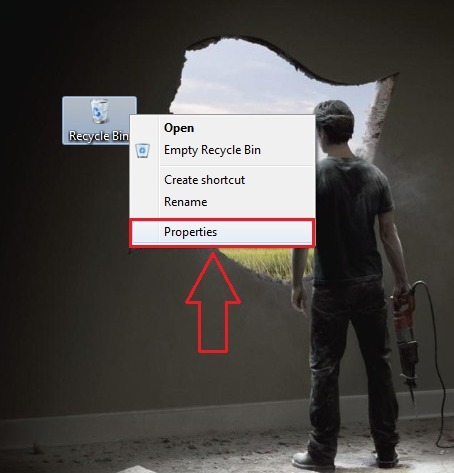
चरण दो
- अब नाम की एक नई विंडो रीसायकल बिन गुण खुलता है। यदि आप के अंतर्गत ड्राइव D पर क्लिक करते हैं रीसायकल बिन स्थान, फिर नीचे चयनित स्थान के लिए सेटिंग, आप स्क्रीनशॉट में दिखाए अनुसार अधिकतम आकार को अनुकूलित कर सकते हैं। परिवर्तन करने के बाद, पर क्लिक करें ठीक है परिवर्तनों को लेने के लिए बटन।
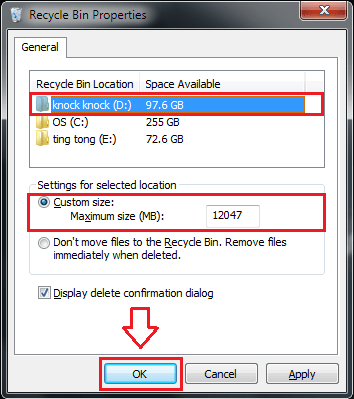
चरण 3
- इसी तरह, आप अन्य ड्राइव्स के लिए भी रीसायकल बिन के अधिकतम आकार को कस्टमाइज़ कर सकते हैं।
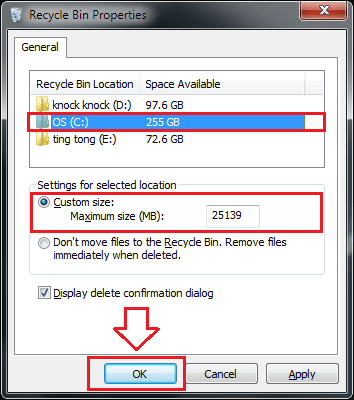
चरण 4
- यदि आप चाहते हैं कि फ़ाइलों को रीसायकल बिन में स्थानांतरित किए बिना तुरंत हटा दिया जाए, तो आप स्क्रीनशॉट में दिखाए अनुसार रेडियो बटन की जांच कर सकते हैं।
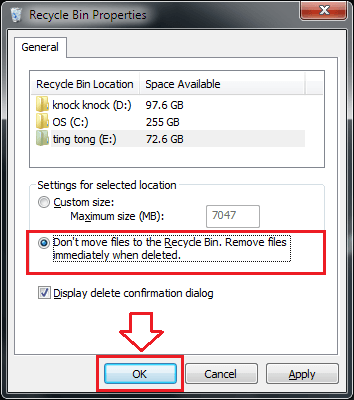
चरण 5
- साथ ही, आप चुन सकते हैं कि हर बार जब आप किसी आइटम को हटाने का प्रयास करते हैं तो डिलीट पुष्टिकरण संवाद दिखाया जाए या नहीं। इसके लिए आप को चेक/अनचेक कर सकते हैं पुष्टिकरण संवाद हटाएं प्रदर्शित करें बटन जैसा कि स्क्रीनशॉट में दिखाया गया है।
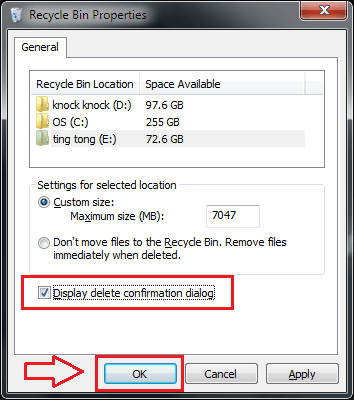
यदि आप रीसायकल बिन के अधिकतम आकार को अनुकूलित नहीं करते हैं, तो आपके द्वारा ऐसे डेटा को खोने की संभावना बहुत अधिक है जो खोने का इरादा नहीं है। इसलिए, अपने डेटा की सुरक्षा के लिए हमेशा अपने रीसायकल बिन आकार को अनुकूलित करें। आशा है कि लेख उपयोगी पाया गया।